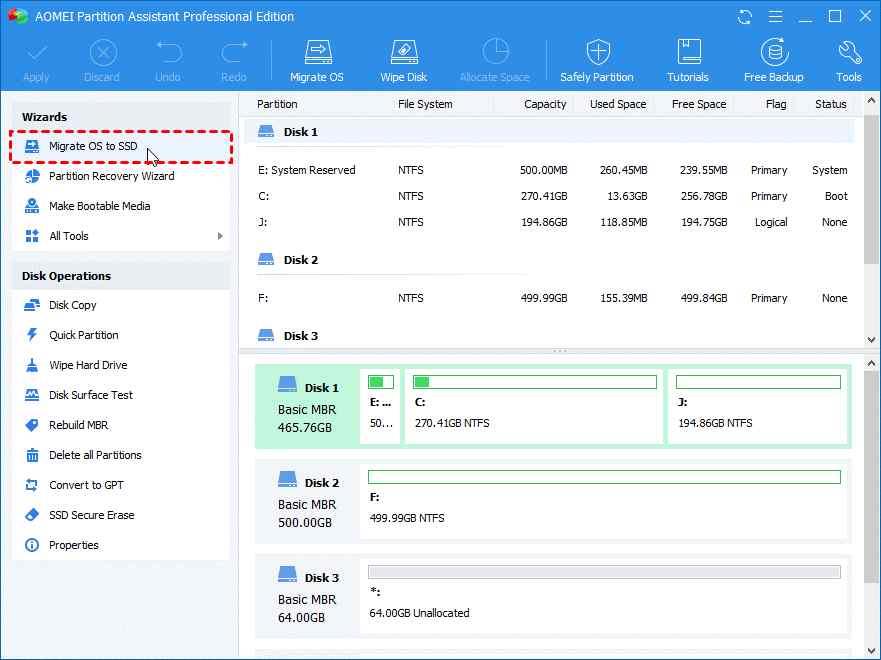Ja plānojat jaunināt cieto disku uz SSD vai lielākas ietilpības HDD, jums būs jāpārinstalē operētājsistēma un jāizveido nodalījumi. Tomēr šis uzdevums nav tik vienkāršs, kā izklausās, un daudzi lietotāji sūdzas par kļūdu “Iestatīšana nevarēja izveidot jaunu sistēmas nodalījumu”. Lai atrisinātu šo kļūdu un atvieglotu pāreju no viena HDD uz citu, šajā rokasgrāmatā ir aprakstīta pārsteidzoša programmatūra: AOMEI Partition Assistant Professional.
AOMEI Partition Assistant Professional palīdz lietotājiem klonēt operētājsistēmas nodalījumus no esošā sistēmas cietā diska uz jaunu. Tas ietaupa operētājsistēmas un citu lietojumprogrammu atkārtotu instalēšanu jaunajā cietajā diskā. Turklāt šī lietojumprogramma atvieglo datu pārsūtīšanu no viena cietā diska uz citu. Šis process ir pazīstams arī kā operētājsistēmas migrācija.

Kā labot iestatīšanu, sistēmā Windows nevarēja izveidot jaunu sistēmas nodalījuma kļūdu
Programmatūra AOMEI Partition Assistant Professional ir viegli lietojama lietojumprogramma, ko ikviens var izmantot bez piepūles. Tālāk ir norādītas darbības, lai migrētu operētājsistēmu un novērstu kļūdu “Iestatīšana nevarēja izveidot jaunu sistēmas nodalījumu” operētājsistēmā Windows.
1. darbība. Instalējiet programmatūru AOMEI Partition Assistant Professional un palaidiet lietojumprogrammu.

2. darbība: Kad lietotnes saskarne ir ielādēta, noklikšķiniet uz “Migrēt OS uz SSD”.
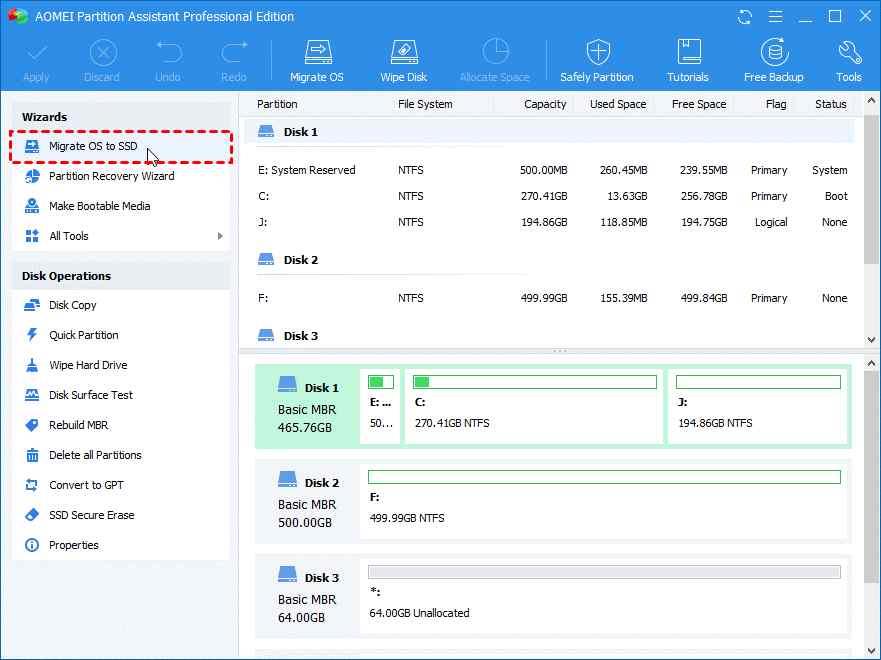
3. darbība. Atlasiet nepiešķirto vietu jaunajā cietajā diskā, uz kuru vēlaties migrēt.
Piezīme. Ja neatrodat nepiešķirtu vietu cietajā diskā, atzīmējiet izvēles rūtiņu “Es vēlos dzēst visus nodalījumus šajā diskā 2, lai migrētu uz disku”. Tādējādi tiks dzēsti visi esošie nodalījumi jaunajā diskā un visi dati.
4. darbība: nākamais solis ir mainīt jaunajā cietajā diskā izveidojamā nodalījuma izmēru, kam seko poga Tālāk.
5. darbība : noklikšķiniet uz pogas Pabeigt
6. darbība . Lietotnes saskarne tagad ielādēs galveno ekrānu. Noklikšķiniet uz pogas Lietot.
AOMEI Partition Assistant Professional var atgūt zaudētos nodalījumus un atjaunot galveno sāknēšanas ierakstu jūsu cietajā diskā.
Pēdējais vārds par to, kā novērst kļūdas iestatīšanas, nevarēja izveidot jaunu sistēmas nodalījumu
AOMEI Partition Assistant Professional ir lieliska programmatūra jaunu nodalījumu izveidošanai un veco nodalījumu atkopšanai. Lietotne piedāvā demonstrācijas versiju, ko lietotāji var izmēģināt pirms pirkšanas un pārbaudīt visas funkcijas. Šī lietojumprogramma ir jaudīga, un tā pārsniedz Windows noklusējuma diska pārvaldības utilīta piedāvātās funkcijas un līdzekļus.

bieži uzdotie jautājumi
Q1. Kāpēc iestatīšana nevar izveidot jaunu nodalījumu?
Šī kļūda rodas, ja Windows diska pārvaldības utilīta nevar nolasīt un apstrādāt cietā diska nodalījumus. Lai atrisinātu šo kļūdu, jums ir jāizmanto trešās puses programmatūra, piemēram, AOMEI Partition Assistant Professional.
Q2. Kāpēc sistēmas iestatīšana nevar atrast sistēmas nodalījumu?
Kļūda “Iestatīšana nevarēja izveidot jaunu sistēmas nodalījumu” rodas arī aparatūras problēmu dēļ. Ja cietais disks nav saderīgs ar pašreizējo sistēmas versiju, izveidojot nodalījumu, var rasties problēmas.
Q3. Kāpēc mana USB zibatmiņa neveido jaunu nodalījumu?
Windows iestatīšana, iespējams, nevar noteikt, kurš disks ir ārējais USB disks un kurš ir lokālais disks, kurā jāinstalē sistēma Windows atkarībā no datora konfigurācijas un izmantotās aparatūras.
Q4. Vai ir veids, kā izveidot nodalījumu sistēmā Windows 7?
Lai pareizi izveidotu MBR un sāknēšanas ielādētāju, Windows iestatīšanas laikā ir jāzina, kurš disks ir jūsu galvenais sāknēšanas disks. Šī problēma parasti nerodas operētājsistēmu Windows 7, Windows 8 vai Windows 10 instalācijās, kurās tiek izmantots EFI vai UEFI. Turklāt daži USB zibatmiņas zibatmiņas sistēmai Microsoft Windows šķiet kā standarta diskdzinis, nevis sāknējams USB. Trešās puses programmatūras, piemēram, AOMEI Partition Assistant Professional, izmantošana var palīdzēt izveidot nodalījumus sistēmā Windows 7.
Sekojiet mums sociālajos medijos – Facebook , Instagram un YouTube . Ja jums ir kādi jautājumi vai ieteikumi, lūdzu, paziņojiet mums tālāk komentāru sadaļā. Mēs labprāt vēlētos ar jums sazināties ar risinājumu. Mēs regulāri publicējam padomus un ieteikumus, kā arī atbildes uz izplatītākajām ar tehnoloģijām saistītām problēmām.